hosts文件通常用于不存或取代网络中dns的功能,所以有很多用户经常会去编辑hosts文件,不过最近有位win10系统用户在使用电脑编辑hosts文件的时候,发现文件没有权限保存了,用户不知道怎么解决,那么win10系统hosts没有权限保存怎么办呢?今天u启动u盘装系统为大家分享win10系统hosts没有权限保存的解决教程。

Hosts没有权限保存的解决方法:
1、打开C盘,在目录C:\Windows\System32\drivers\etc 下找到hosts文件。如图所示:
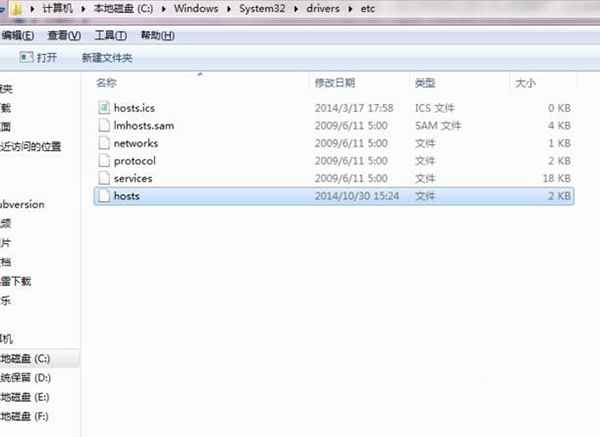
2、把hosts拖到桌面双击打开。如图所示:
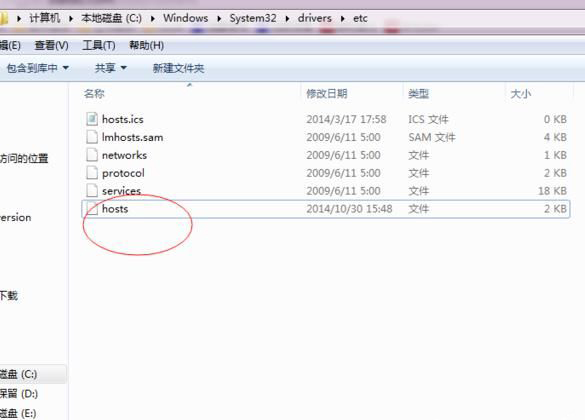
3、以“记事本”方式打开此文件点击“确认”。如图所示:
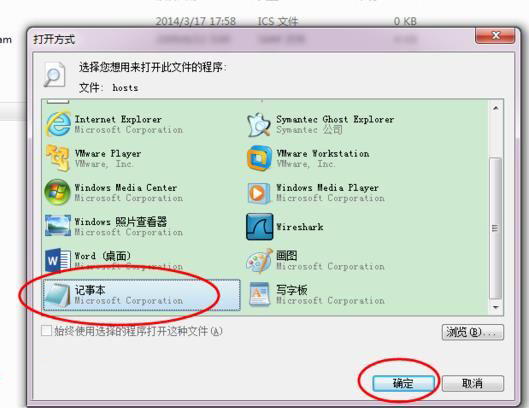
4、完成之后,点击“保存”如果未拉出C:\Windows\System32\drivers\etc此目录,系统会提示您没有权限执行此操作。如图所示:
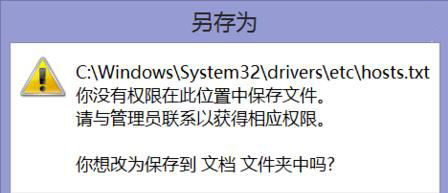
5、保存后,将桌面的hosts文件重新拉回C:\Windows\System32\drivers\etc 此目录,提示权限问题,点击继续即可。如图所示:
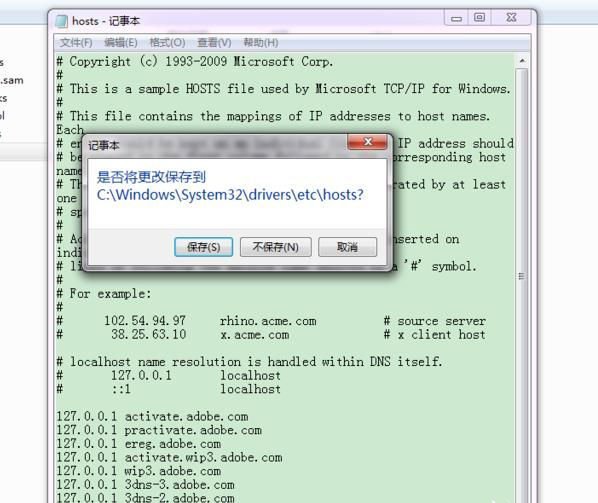
关于win10系统hosts没有权限保存的解决方法就为用户们详细分享到这里了,如果用户们使用电脑的时候遇到了相同的问题,可以参考以上方法步骤进行操作哦,希望本篇教程能够帮到大家,更多精彩教程请关注u启动官方网站。

